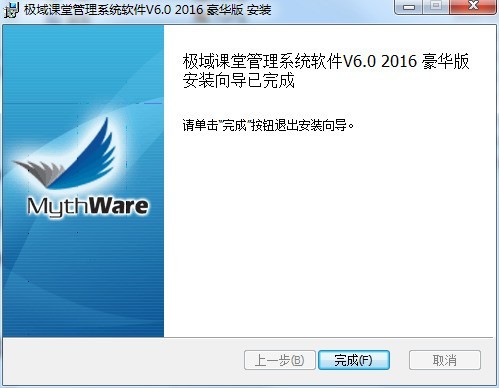在学校中,为了实现远程高效的课堂管理和教学互动,极域电子教室软件受到了广泛的关注和使用。若要充分利用该软件,掌握正确的安装步骤至关重要。php小编子墨将为大家详细介绍极域电子教室软件的安装过程,通过以下文章内容,您将了解到该软件的安装步骤,为您的教学实践提供强有力的技术支持。
1、首先,下载极域电子教室软件包,解压,双击打开exe文件,进入程序。
2、进入软件安装向导界面,点击下一步。
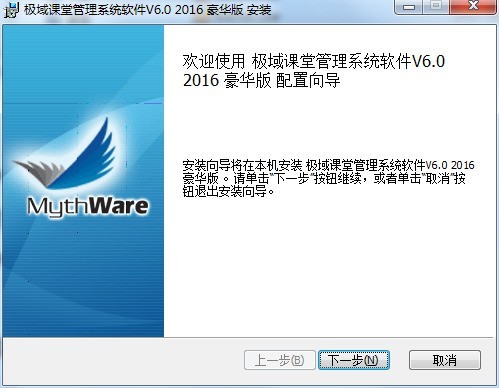
3、阅读许可协议,选择我接受,点击下一步。
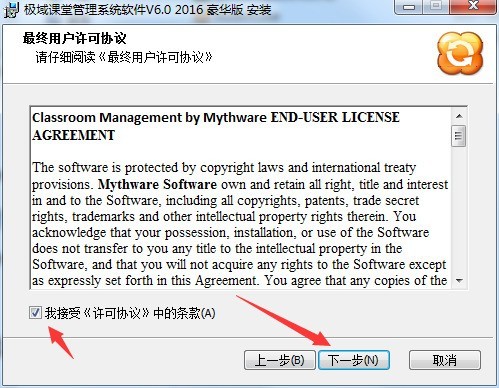
4、下面是软件的自述文件,点击下一步。
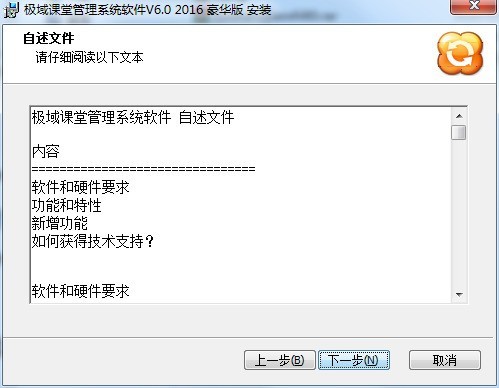
5、选择软件安装的位置,建议安装在D盘,点击下一步。
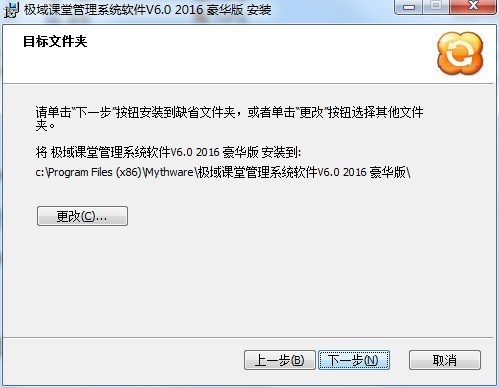
6、选择软件开始菜单文件夹,默认的文件夹【Mythware极域课堂管理系统软件V6.0 2016 豪华版】,点击下一步。
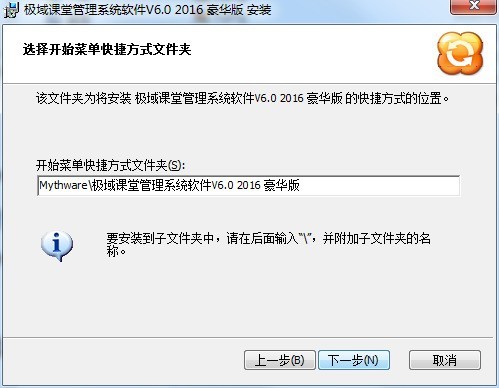
7、软件已经准备好了安装,点击安装。
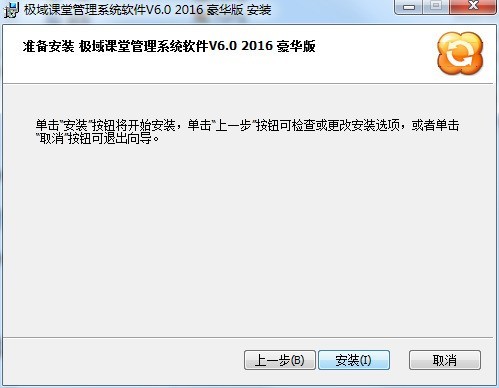
8、正在进行安装中,请耐心的等待。

9、安装完成,点击完成即可。